FreeConferenceCall允许用户免费进行音频和视频会议。 您可以访问FreeConferenceCall.com来主持和加入免费电话会议。 FreeConferenceCall.com提供桌面和移动版本。 因此,不仅Windows和Mac,iOS和Android用户都可以获得免费电话会议。
为什么需要在FreeConferenceCall.com上进行记录? 有几个原因。 首先,您可以记录FreeConferenceCall.com呼叫以培训新员工。 无需一遍又一遍地解释同一件事。 此外,如果您不参加,可以观看录制的FreeConferenceCall视频和音频呼叫。
问题是如何记录FreeConferenceCall.com。 FreeConferenceCall本身提供屏幕视频和音频录制功能。 或者,您可以使用第三方屏幕录像机在FreeConferenceCall.com上录制具有更多功能的呼叫。 只需阅读并获取详细步骤。
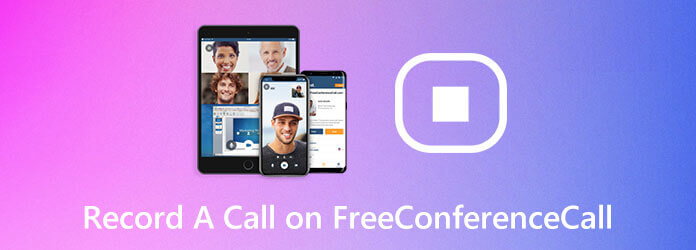
蓝光主屏幕录像机 能够录制来自FreeConferenceCall.com和其他站点的任何视频和音频会议。 录制FreeConferenceCall呼叫时,您可以添加实时编辑,例如文本,标注,荧光笔等。 此外,您可以在FreeConferenceCall.com上录制时启用鼠标效果。 您的所有点击都是可追溯的。
FreeConferenceCall记录器软件可以暂停和继续记录。 还有一个内置的视频/音频微调器。 因此,您可以在导出之前删除不需要的剪辑。 输出保存和共享的广泛支持也是可靠的。 因此,您可以一站式记录,编辑,保存和共享FreeConferenceCall.com电话会议。
免费下载,安装和启动Blu-ray主屏幕录像机。 选择 录音机 用于FreeConferenceCall.com通话记录。 或者你可以选择 视频录像机 录制FreeConferenceCall.com视频会议。
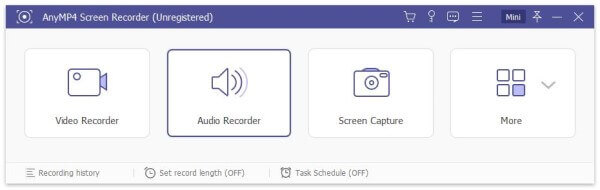
打开 系统声音 在FreeConferenceCall.com中记录传入的音频。 如果您想录制声音,可以打开 全向麦 以及。
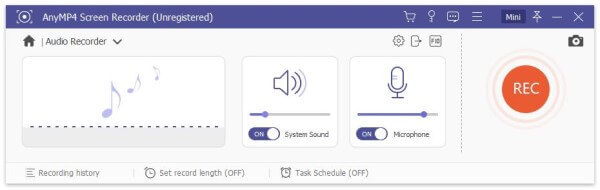
点击 REC 开始在FreeConferenceCall.com上记录通话。 您将在 预览 单击后的窗口 Stop 停止。 如有必要,播放并修剪通话记录文件。 最后点击 保存 导出您的FreeConferenceCall.com通话记录。
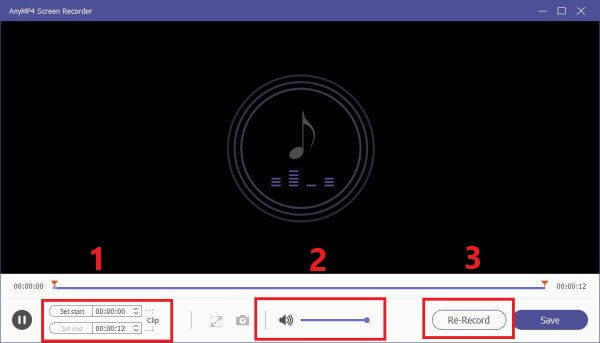
如果您不介意输出质量,则可以使用 蓝光大师免费在线屏幕录像 或其 免费在线录音 也可以在FreeConferenceCall.com上免费录制视频和音频呼叫。 (找到最佳 讲师录音机 在这里)
由于FreeConferenceCall.com提供了网络,桌面和移动版本,因此您可以通过3种相关方式在FreeConferenceCall.com上进行记录。 对于FreeConferenceCall.com iPhone和Android用户,您可以直接使用电话键盘命令。
在免费电话会议应用程序中以主持人身份登录。
媒体 *,9 和 1 开始录制FreeConferenceCall.com呼叫。
您可以按相同的电话键盘命令在FreeConferenceCall.com上停止录制。
如果主持实时电话会议,则可以执行以下操作。
访问FreeConferenceCall.com并登录您的FreeConferenceCall帐户。
前往 会议墙,然后单击 网页控件 在顶端。
点击 Record 开始和停止记录FreeConferenceCall.com呼叫。
对于FreeConferenceCall.com桌面用户,您可以按照此电话会议录音教程进行操作。
启动免费电话会议软件。
根据您的需要开始音频,视频或屏幕共享。
点击 Record 在会议仪表板上记录以记录FreeConferenceCall.com上的呼叫。
您可以再次单击同一按钮以结束FreeConferenceCall.com通话记录过程。
你可能想要 记录GoToMeeting会话 作为参与者。
FreeConferenceCall.com录音保存在哪里?
去你的 帐户信息 页。 展开 本人简介 列表,然后选择 历史记录。 您可以找到所有记录的FreeConferenceCall.com呼叫。
如何共享录制的FreeConferenceCall文件?
FreeConferenceCall.com允许用户播放,共享,下载,删除和锁定任何录音。 只需前往其录制位置即可访问这些选项。
录制的FreeConferenceCall.com通话会过期吗?
否。您的FreeConferenceCall.com帐户和所有记录的文件将永远不会过期。
总而言之,您可以通过上述步骤在FreeConferenceCall.com上成功录制。 默认的FreeConferenceCall.com录音功能允许用户记录整个呼叫。 如果您想探索更多高级功能,可以免费下载Blu-ray Master Screen Recorder进行尝试。
更多阅读
Movavi屏幕捕获陷入某些问题? 这篇文章提供了详细的解决方案,以解决在使用Movavi屏幕捕获时录制中的音频问题。
如何解决过载的OBS编码? 从本文中,您可以轻松获得5种经过验证的方法来解决OBS中的高编码问题。 只是阅读并检查。
如何停止QuickTime屏幕录像? 本文将为您提供轻松停止QuickTime屏幕录制的解决方案。
寻找在iPhone上录制音频的方法吗? 您来对地方了,因为我们分享了三种完成工作而不丢失信息的方式。